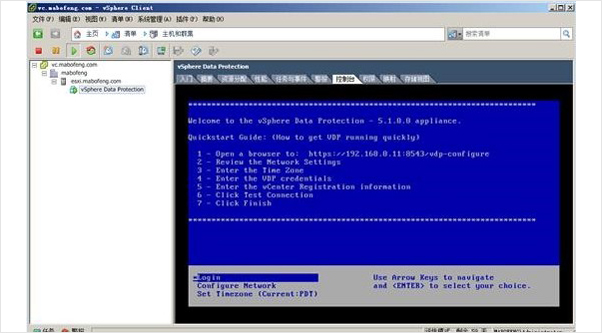Vmware vSphere Data Protection备份安装和配置方法图文教程

用户可能都清楚,VMware vSphere Data Protection是VMware Vsphere 5.1推出的新一代服务器、虚拟机备份与恢复解决方案,它有着成本最低、更可信、更易于使用的优点。正睿作为VMware的合作伙伴,今天就与大家分享一下vSphere Data Protection备份安装和配置方法。
一、VMware vSphere Data Protection(VDP)安装环境需求
1、vSphere Data Protection 5.1 需要VMware vCenter Server 5.1,Linux版本或 Windows版。
2、Microsoft Internet Explorer 7 和 8 支持 vSphere Web Client (在 IE 8 上运行 vSphere Web Client 时存在一些问题),必须在 Web 浏览器中启用 Adobe Flash Player 11.3 或更高版本,才能访问 vSphere Web Client 或vSphere Data Protection 功能,VMware ESX/ESXi支持4.0、4.0i、4.1i、5.0i、5.1版本。
3、vSphere Data Protection 应用装置有三种选项可用,0.5 TB VDP,1 TB VDP,2 TB VDP。如图1
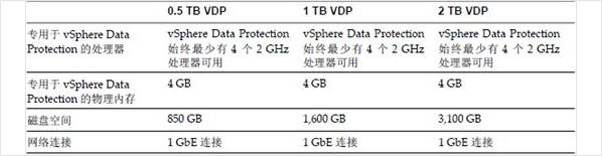
温馨小贴士:vSphere Data Protection 在部署成功后将无法更改大小。
二、VMware VSphere Data Protection安装前的准备工作
1、配置 DNS,NTP,权限。
2、向 DNS 服务器添加一个条目,对应于应用装置的 IP 地址和完全限定的域名,此 DNS 服务器必须支持正向查找和反向查找,如果 DNS 设置不正确,可能导致出现许多运行时问题或配置问题。
3、在将安装vSphere Data Protection的vCenter Server 和 ESXi 主机上配置网络时间协议(NTP)。
三、VMware vSphere Data Protection安装和配置方法步骤
1、在DNS里添加‘正向查找区域’如图2
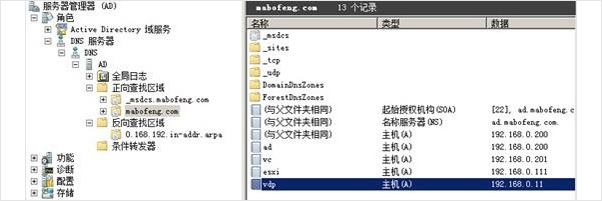
2、然后在‘反向查找区域’反向添加指针。如图3
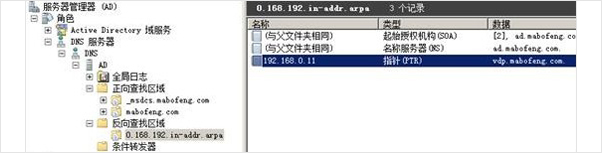
3、对 vSphere Data Protection 使用 vCenter 用户帐户之前,或者对 vSphere Data Protection 使用 SSO admin 用户之前,应该在 vCenter 根节点上专门将这些用户作为管理员添加。通过以下步骤,可以使用 vSphere Client配置 vSphere Data Protection 用户或 SSO admin 用户。
登录到 vSphere Web Client 并选择“vCenter” > “主机和群集”。在左侧窗格中,单击“vCenter Server”。单击“管理”选项卡,然后单击“权限”子选项卡。如图4
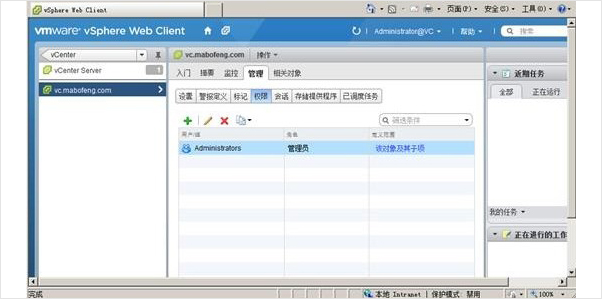
4、从“域”下拉列表中,选择域、服务器或“SYSTEM-DOMAIN”。选择将管理 vSphere Data Protection 或要成为 SSO admin 用户的用户,然后单击“添加”。单击“确定”。 如图5、如图6
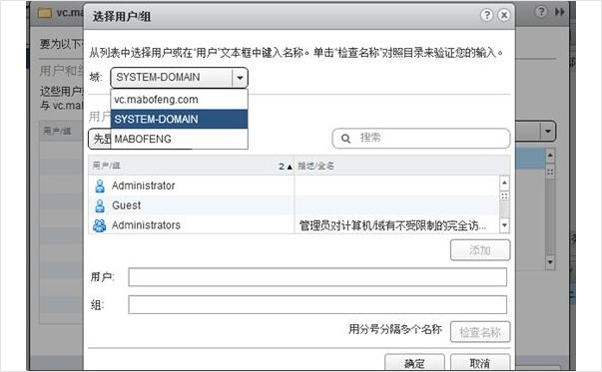
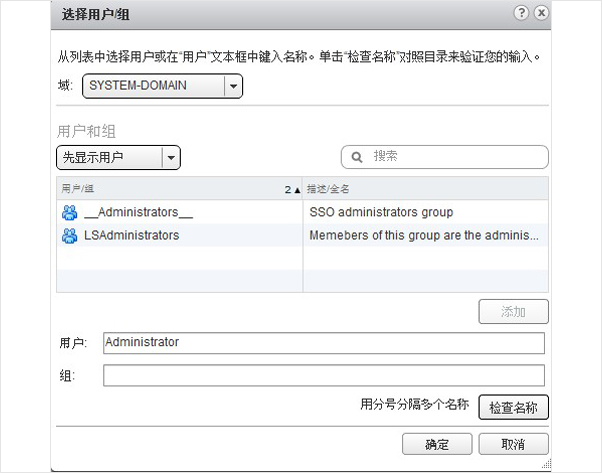
5、从“已分配的角色”下拉列表中,选择“管理员”。确认“传播到子对象”框是选中的。单击“确定”。 如图7
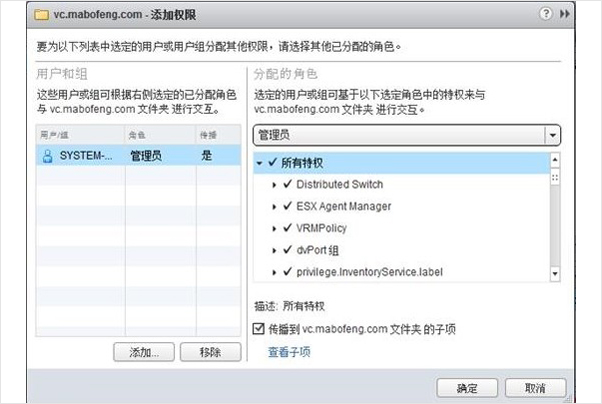
6、接下来就是部署 OVF 模板,登录到 vSphere Web Client或者vSphere Client 并选择“部署OVF模版” 。如图8
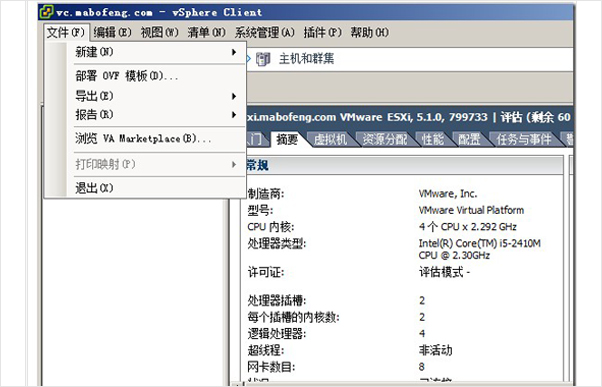
7、根据自身存储的大小,来选择vSphere Data Protection版本,点击下一步。如图9
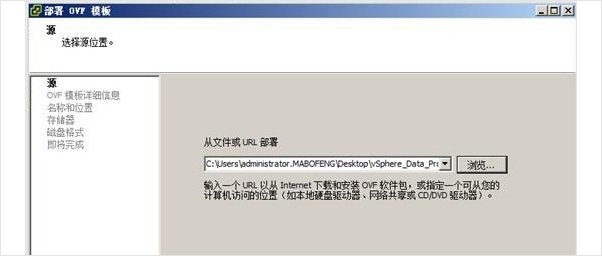
8、验证‘OVF模版详细信息’,复查模板的详细信息,然后单击“下一步”。 如图10
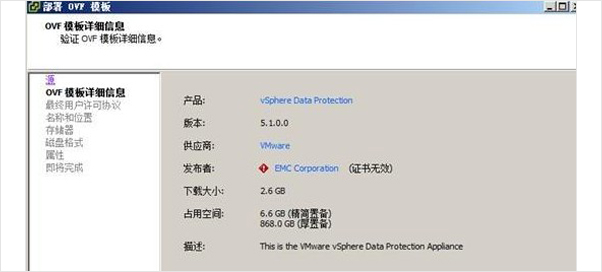
9、在“接受 EULA”屏幕上,阅读许可协议,单击“接受”,然后单击“下一步”。 如图11
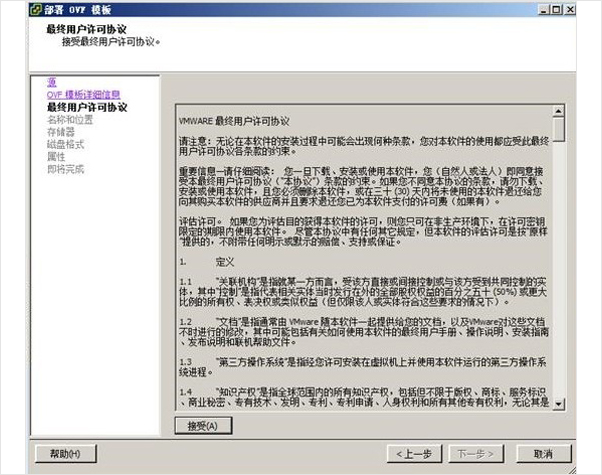
10、在“选择名称和文件夹”屏幕上,输入应用装置的名称,然后单击要部署到的文件夹或数据中心。单击“下一步”。 如图12
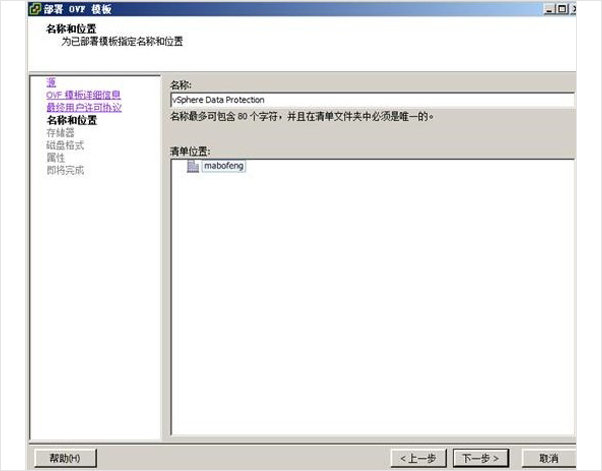
11、选择应用装置所使用存储的位置。如图13
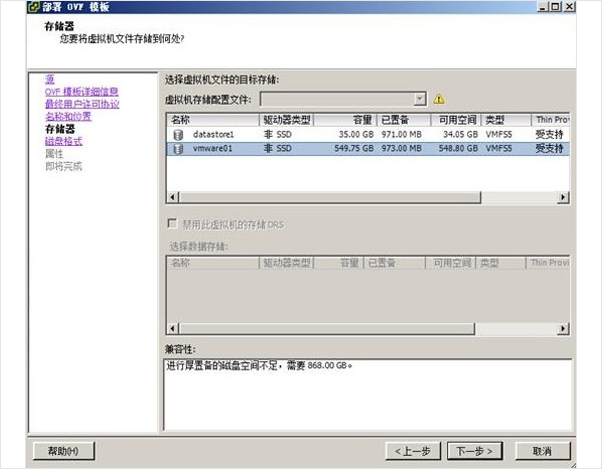
12、选择应用装置所使用存储的虚拟磁盘格式,单击“下一步”。 如图14
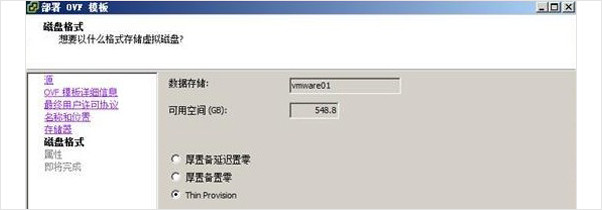
13、在“自定义模板”中,指定“默认网关”、“DNS”、“网络 1 IP 地址”和“网络 1 网络掩码”。确认 IP地址是正确的。如果在此对话框中设置了错误的 IP 地址,系统会要求重新部署 .ova。单击“下一步”。vSphere Data Protection 应用装置不支持 DHCP。应用装置需要静态 IP 地址。如图15
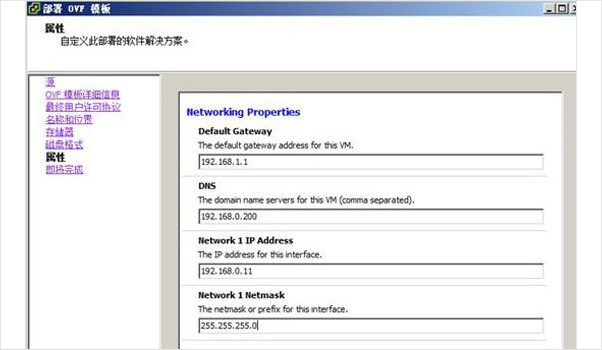
14、在“即将完成”屏幕上,确认所有部署选项都是正确的,然后单击“完成”。vCenter 将部署 vSphere Data Protection 应用装置。如图16
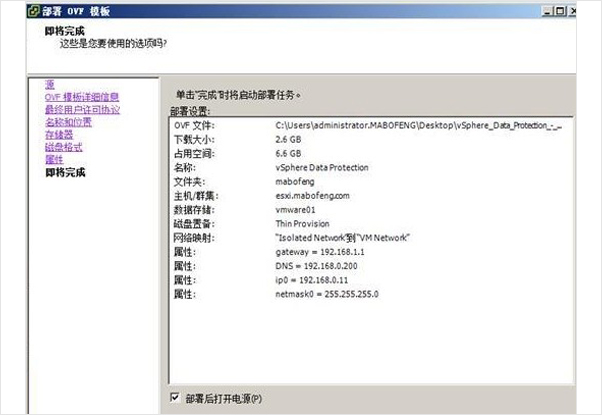
15、从以下图片可以看出,正在部署中。如图17

16、部署完成后启动vSphere Data Protection。直到系统进入欢迎界面。至此通过OVF部署vSphere Data Protection完成。如图18